عملکرد تیم¶
گزارش عملکرد تیم در برنامه استخدام نشان میدهد که هر کارشناس منابع انسانی چند متقاضی را مدیریت میکند.
این اطلاعات توسط افرادی که فیلد مسئول استخدام را در هر فرم متقاضی پر میکنند، تعیین میشود.
باز کردن گزارش¶
برای دسترسی به گزارش عملکرد تیم، به مسیر بروید.
تعداد متقاضیان در حال بررسی، استخدام شده و رد شده برای هر استخدامکننده در نمای پیشفرض (نمودار) نمایش داده میشود.
اطلاعات نمایش داده شده مربوط به فیلتر پیشفرض متقاضی 365 روز گذشته است، همانطور که در نوار جستجو نمایش داده میشود.
اشارهگر را روی هر ستون نگه دارید تا یک پنجره پاپآپ نمایش داده شود که جزئیات خاص آن ستون را نشان میدهد.
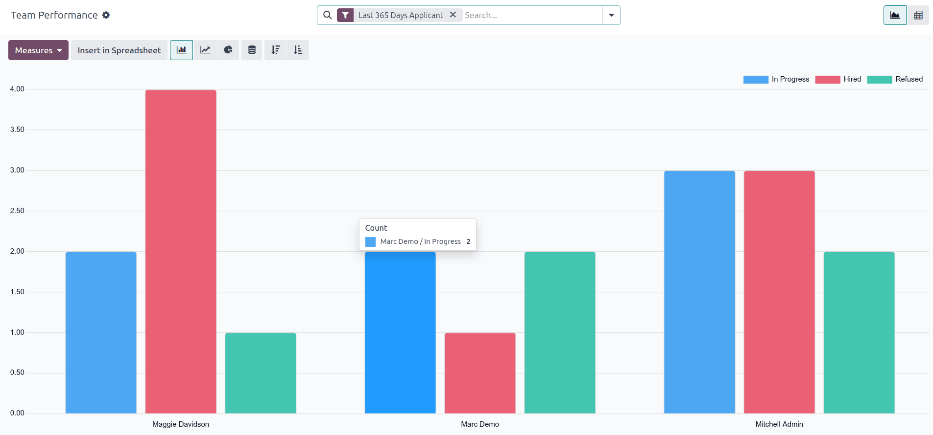
نمای جدول محوری¶
برای مشاهده دقیقتر اطلاعات موجود در گزارش عملکرد تیم، روی آیکون (جدول محوری) در گوشه بالا-راست کلیک کنید. این کار تمام اطلاعات را در قالب یک جدول محوری نمایش میدهد.
در این نما، موقعیتهای شغلی ردیفها را پر میکنند، در حالی که ستونها تعداد متقاضیان را نشان میدهند. ستون اول، متقاضی، تعداد کل متقاضیان در تمامی مراحل برای آن موقعیت شغلی را نمایش میدهد. ستونهای بعدی تعداد کل متقاضیانی را که استخدام شدهاند، رد شدهاند و در حال بررسی هستند برای هر موقعیت شغلی نشان میدهند.
اطلاعات نمایش داده شده در صورت تمایل قابل ویرایش است.
در این مثال، در مجموع ۲۰ متقاضی وجود دارد. از میان این ۲۰ نفر، هشت نفر استخدام شدهاند، پنج نفر رد شدهاند و هفت نفر هنوز در فرآیند استخدام هستند.
از دادههای ارائهشده، موقعیت شغلی توسعهدهنده باتجربه موفقترین است. این موقعیت شغلی یکی از بالاترین تعداد کل متقاضیان (برابر با موقعیت مدیر بازاریابی و جامعه) را دارد و همچنین بیشترین تعداد استخدامها را داشته است.
این جدول محوری همچنین نشان میدهد که موقعیت شغلی بازرس کنترل کیفیت سختترین موقعیت برای پر کردن است، زیرا کمترین تعداد کل متقاضیان را دارد.
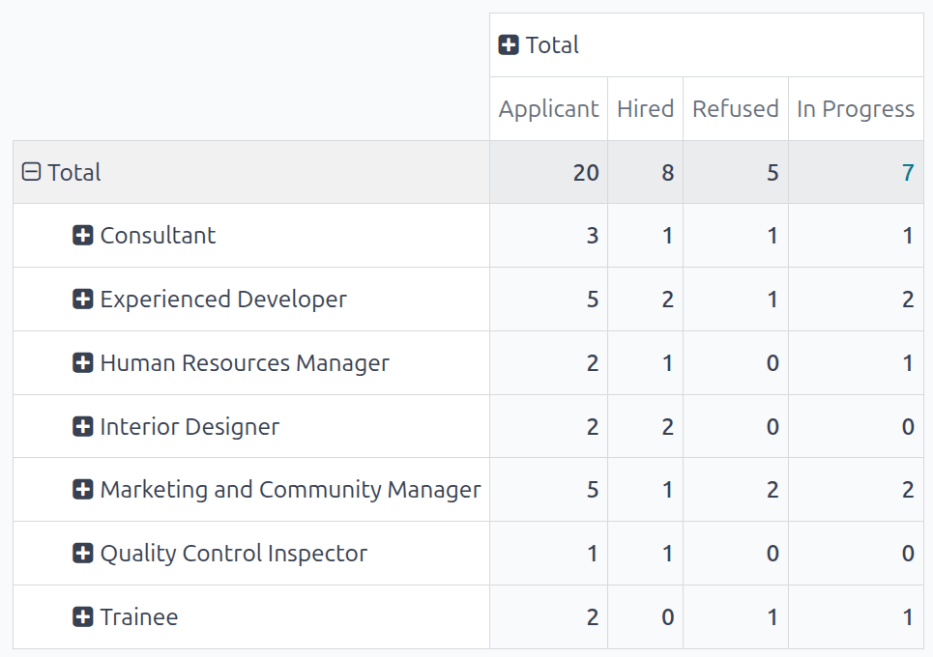
مورد استفاده: عملکرد استخدامکننده در طول زمان¶
یک روش برای اصلاح این گزارش این است که نشان دهید عملکرد استخدامکنندگان در طول زمان چگونه بوده است. برای نمایش این اطلاعات، با گزارش عملکرد تیم در نمای (محوری) شروع کنید.
سپس، روی (فلش پایین) در نوار جستجو کلیک کنید تا منوی کشویی ظاهر شود. در پایین ستون گروهبندی بر اساس، روی افزودن گروه سفارشی کلیک کنید، سپس استخدامکننده را انتخاب کنید. برای بستن منوی کشویی، خارج از آن کلیک کنید. اکنون، هر ردیف در جدول نمایانگر یک استخدامکننده است.
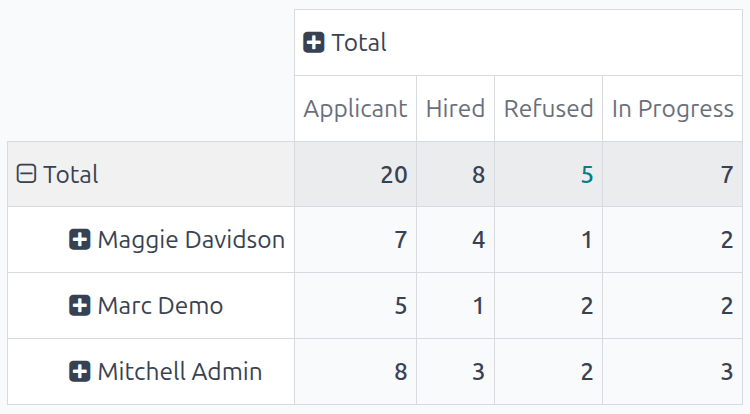
برای مقایسه عملکرد تیم در دورههای زمانی مختلف، روی (فلش پایین) در نوار جستجو کلیک کنید. سپس روی تاریخ درخواست در ستون فیلترها کلیک کنید تا دورههای زمانی مختلف برای انتخاب نمایش داده شوند.
در این مثال، دادههای مورد نظر مقایسه عملکرد تیم در سهماهه سوم (ژوئن - آگوست) و سهماهه دوم (آوریل - جولای) است. برای این کار، روی Q3 کلیک کنید. پس از کلیک، سال جاری نیز انتخاب میشود. در این مثال، سال 2025 است.
پس از انجام این انتخاب، یک ستون مقایسه با آیکون ظاهر میشود. روی تاریخ شروع: دوره قبلی کلیک کنید تا سهماهه سوم را با سهماهه دوم برای استخدامکنندگان مختلف مقایسه کنید.
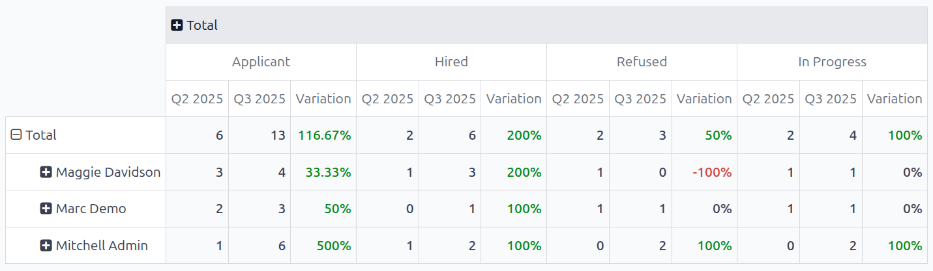
از این گزارش میتوان مواردی را استخراج کرد: تعداد کل متقاضیان، تعداد متقاضیان استخدامشده، تعداد متقاضیان ردشده، و تعداد متقاضیانی که هنوز در فرآیند جذب نیرو هستند، همگی افزایش یافتهاند.
علاوه بر این، مگی دیویدسونز بیشترین افزایش در تعداد متقاضیان استخدام شده را در سهماهه سوم داشت، در حالی که تعداد متقاضیان رد شده آنها کاهش یافت.